コードネームBusterのDebian10は、2019年7月6日にリリースされました。このチュートリアルでは、コマンドラインからDebian9をDebian10にアップグレードする方法について説明します。このチュートリアルは、Debian9デスクトップまたはDebian9サーバーで実行できます。すべてのDebianリリースと同様に、Debian10は5年間サポートされます。コードネーム「バスター」は、トイストーリー映画のアンディの犬にちなんで名付けられました。

推奨事項
独自仕様のNvidiaドライバーをDebian9デスクトップにインストールした場合は、DebianストレッチをバスターにアップグレードしようとしたときにNvidiaドライバーがパッケージの競合を引き起こしたため、アップグレード前に削除することをお勧めします。
sudo apt remove *nvidia*
コマンドラインを使用してDebian9StretchをDebian10Busterにアップグレードする
コマンドラインを使用して、Debianデスクトップまたはヘッドレスサーバーをアップグレードできます。 SSHを使用してDebianサーバーにログインする場合は、/etc/ssh/sshd_configに次の行を追加して、OpenSSHセッションを存続させることをお勧めします。 サーバー上のファイル。
ClientAliveInterval 60
ファイルを保存して閉じます。次に、SSHデーモンを再起動します。
sudo systemctl restart ssh
Debian 10にアップグレードするには、次のコマンドでrootユーザーに切り替えます。 rootユーザーのパスワードを入力する必要があります。
su -
次に、次の2つのコマンドを使用して既存のソフトウェアを更新します。
apt update apt upgrade
上記のコマンドの実行時に新しいカーネルがインストールされた場合、アップグレードプロセスを続行するには、システムを再起動する必要があります。 Debianを再起動するには、次のコマンドを実行します。 (再起動後、rootユーザーに再度切り替えることを忘れないでください。)
shutdown -r now
次に、sources.listを編集する必要があります Nanoなどのコマンドラインテキストエディタを使用したファイル。
nano /etc/apt/sources.list
stretchのすべてのインスタンスを変更します busterへ 。 1つずつ変更したくない場合は、Nanoテキストエディタを終了できます(Ctrl+Xを押します)。 )そして、バッチ置換のために次のコマンドを実行します。
sed -i 's/stretch/buster/g' /etc/apt/sources.list
次に、次のコマンドを使用してサードパーティのリポジトリを無効にする必要があります。これにより、#が追加されます。 /etc/apt/sources.list.d/内のすべての.listファイルの行頭の文字 ディレクトリ。
sed -i 's/^/#/' /etc/apt/sources.list.d/*.list
次に、ソフトウェアソースを更新し、ソフトウェアをバスターリポジトリで利用可能な最新バージョンにアップグレードします。このステップは最小アップグレードと呼ばれます。
apt update apt upgrade
次のエラーが表示された場合は、
The following packages have unmet dependencies: inetutils-ping : Conflicts: ping
次に、inetutils-pingをアンインストールできます 。
apt remove inetutils-ping
そして、apt upgradeを実行します もう一度コマンドします。アップグレード中にapt-listchangesが表示された場合は、Qを押すことができます キーを押してメイン画面に戻ります。
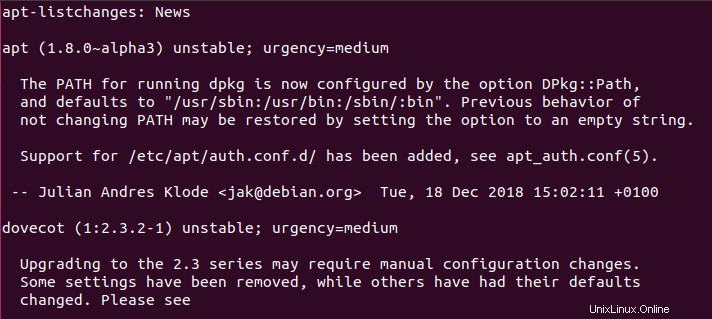
パッケージをアップグレードするときに、質問せずにサービスを再開するかどうかを尋ねられます。サービスを手動で再開する場合は、いいえを選択します 。このチュートリアルでは、はいを選択します 、私のDebianボックスには、一般の人がアクセスする必要のあるサービスがないためです。
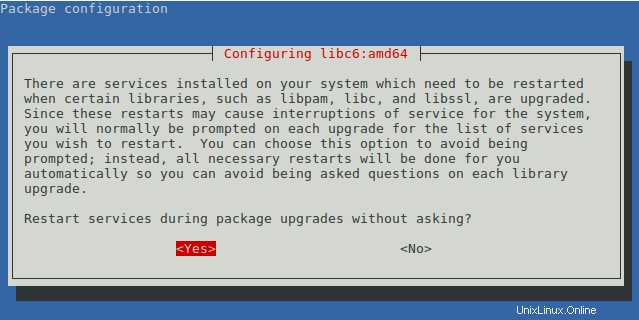
また、新しいバージョンの構成ファイルをインストールするかどうかを尋ねられる場合があります。私はいつもいいえを選びます (Enterキーを押すだけ)安全を確保します。 (新しい構成ファイルは同じファイル名で保存されますが、.ucf-dist または.dpkg-dist 拡張機能。アップグレード後に調べることができます。)
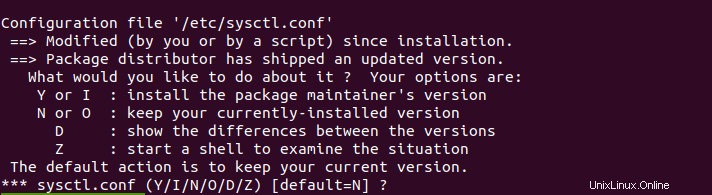
最小限のアップグレードが完了したら、次のコマンドを実行して完全なアップグレードを開始します。
apt dist-upgrade
これで、Debianシステムから廃止された/不要なソフトウェアパッケージを削除できます。
apt autoremove apt clean
最後に、システムを再起動します。
shutdown -r now
Debianのバージョンを確認してください。
lsb_release -a
次のテキストが表示されます。
No LSB modules are available. Distributor ID: Debian Description: Debian GNU/Linux 10 (buster) Release: 10 Codename: buster
おめでとう! Debian10Busterへのアップグレードに成功しました。
次のステップ
このチュートリアルがDebian9からDebian10へのアップグレードに役立つことを願っています。Debianリリースパーティーに参加して祝うこともできます。いつものように、この投稿が役に立った場合は、無料のニュースレターを購読して、より多くのヒントやコツを入手してください。気をつけて🙂